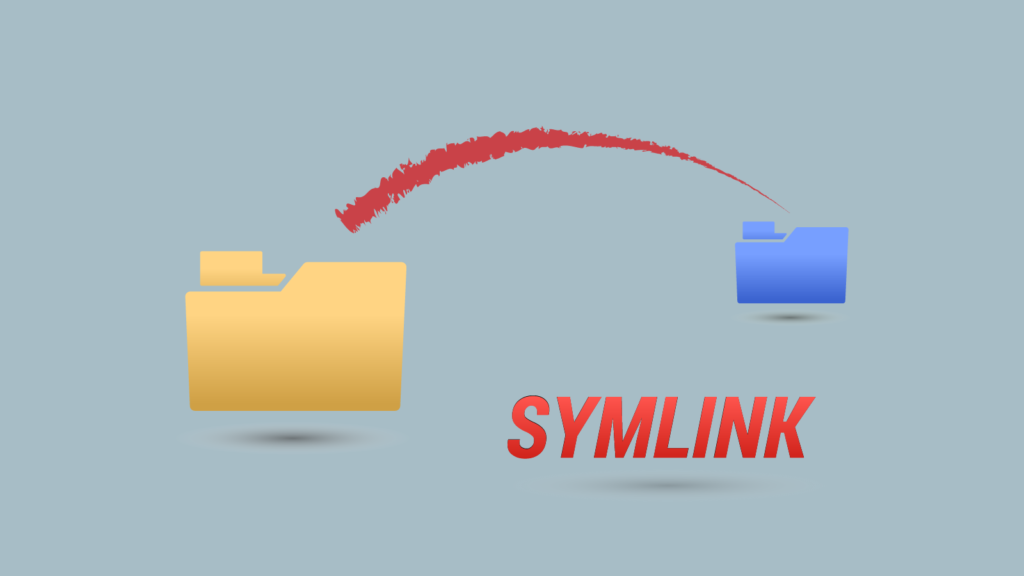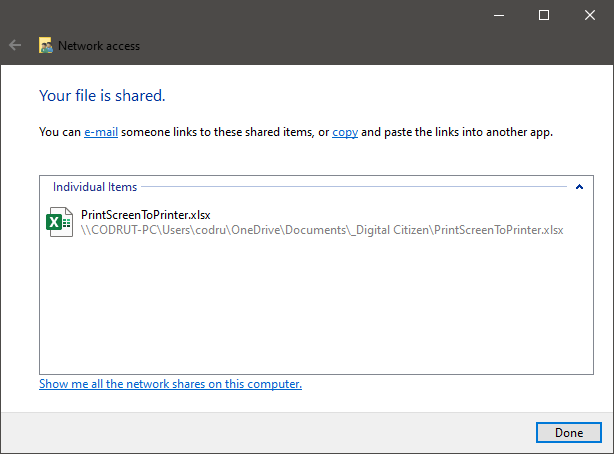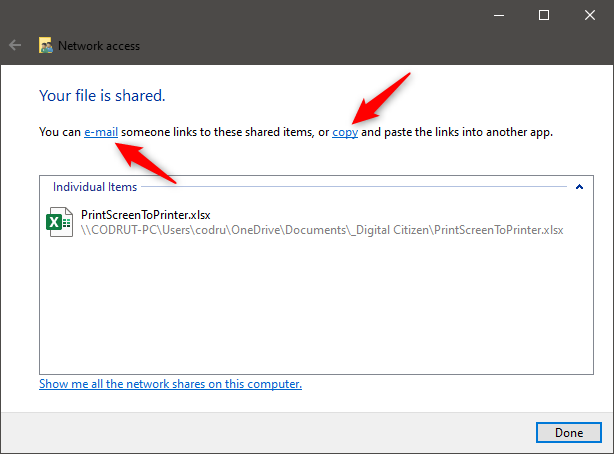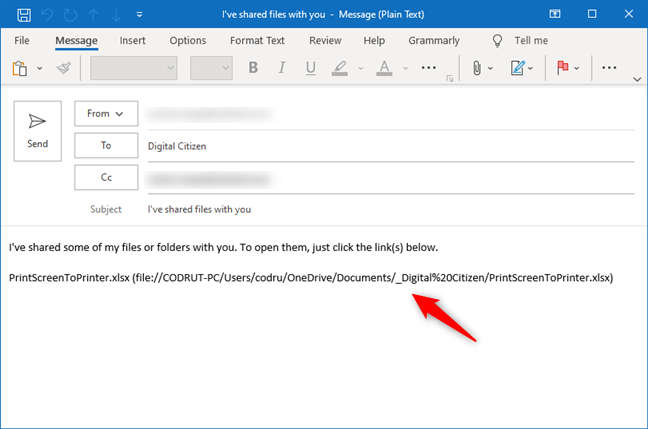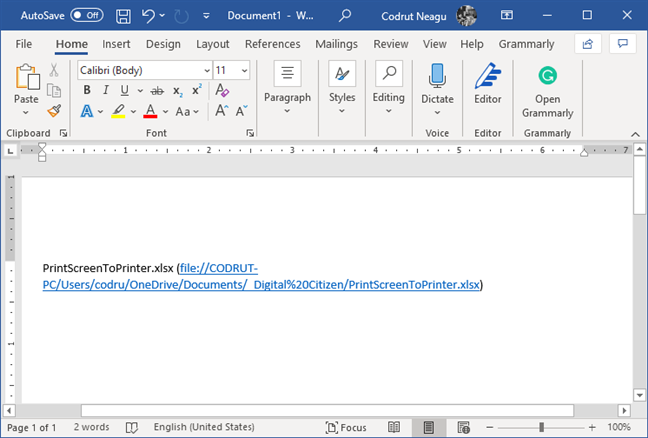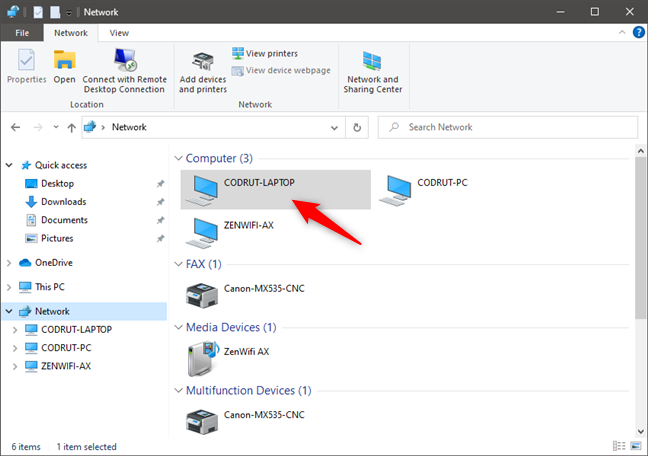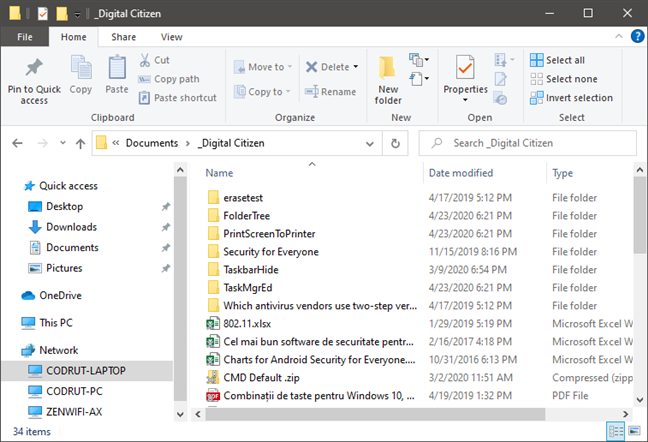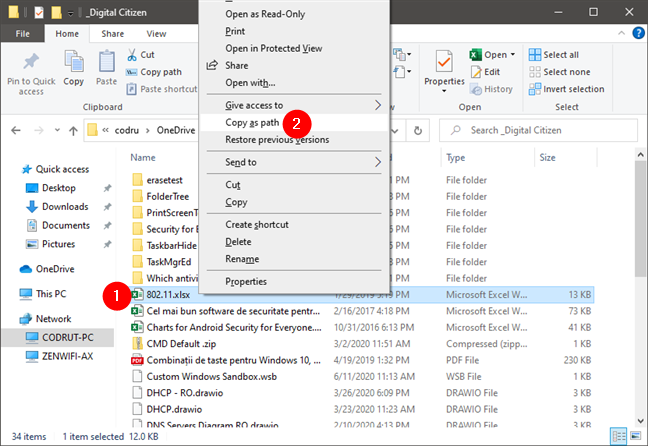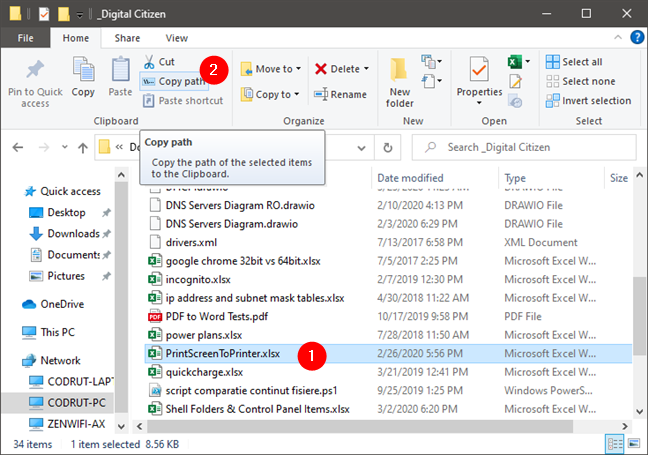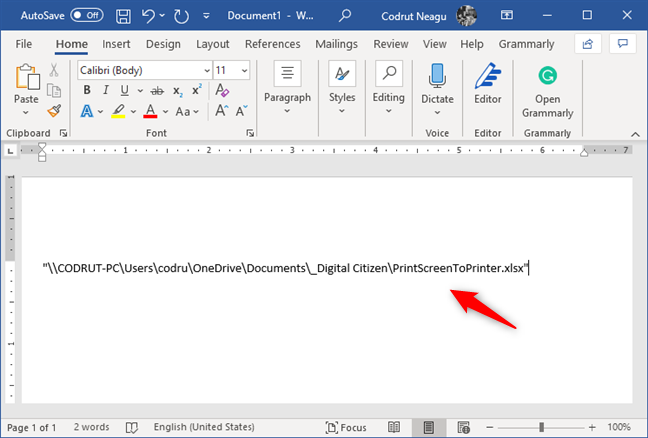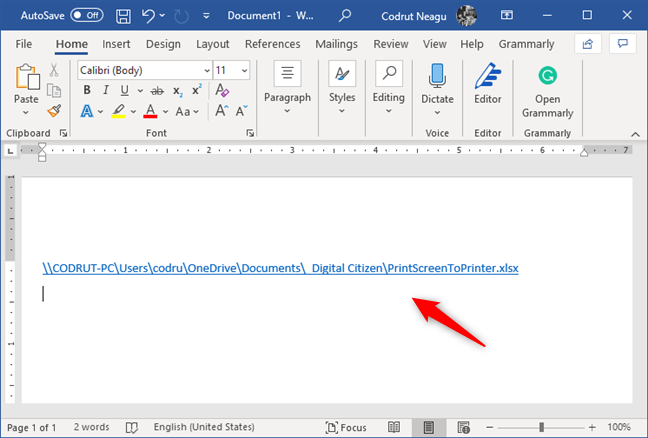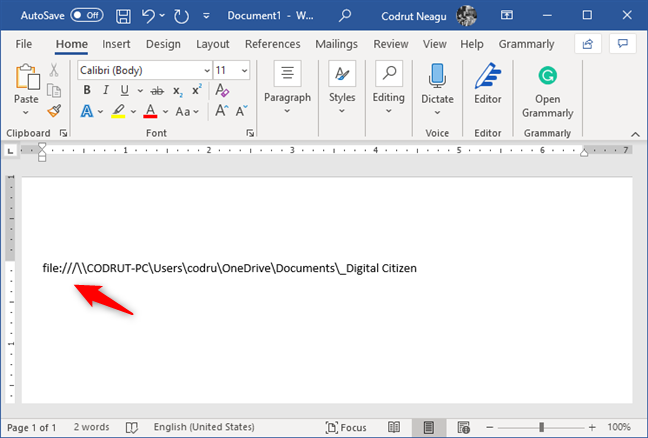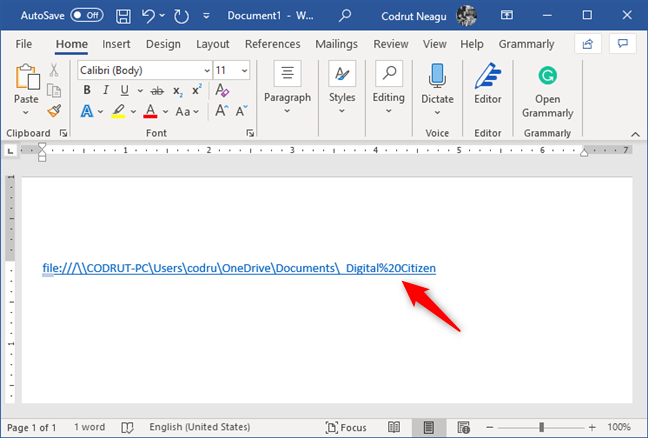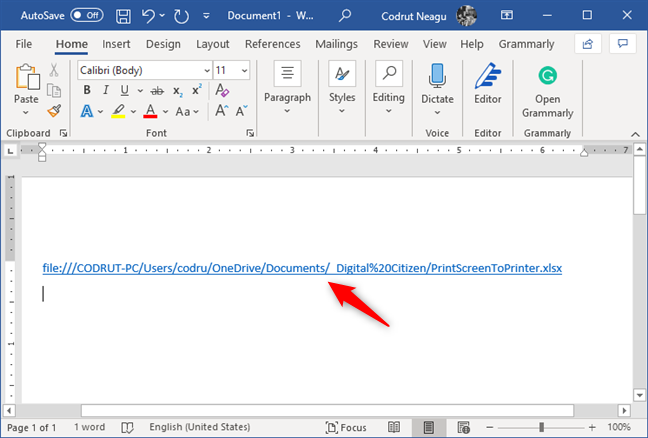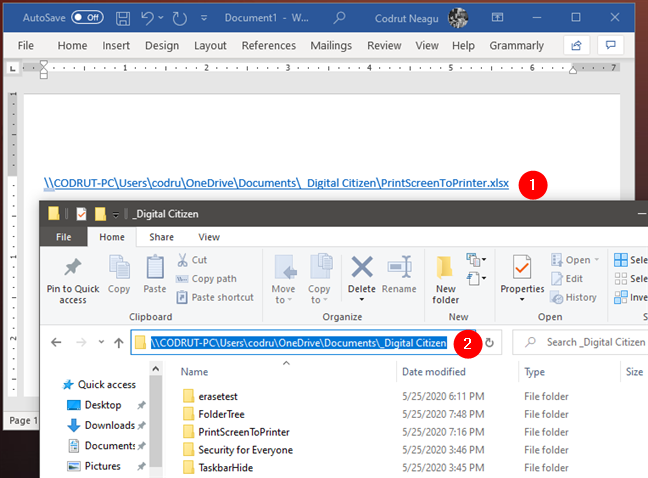Как сделать прямую ссылку на файл
Как загрузить файл на файлообменник и получить ссылку
Мы часто обмениваемся файлами разного размера. Небольшие документы можно отправить в социальных сетях. А что делать, если файл весит пару гигабайт? Даже не все почтовые клиенты могут переслать такой объём. Решением может стать загрузка файла на файлообменник. Файлообменники ― это всем нам знакомые Яндекс.Диск, Google Диск, Облако Mail.Ru, Dropbox. С их помощью вам достаточно будет один раз загрузить документ (неважно какого он размера) и дать ссылку на него любому пользователю. По этой ссылке получатель сможет увидеть файл прямо на вашем облаке и при необходимости скачать его себе на устройство. Ниже мы покажем, как загрузить файл в облако и получить ссылку в самых популярных файлообменниках.
Загрузка файлов на Яндекс.Диск
1. Авторизуйтесь или зарегистрируйтесь на сайте Яндекс.Диск.
2. В левом верхнем углу нажмите Загрузить:
3. Выберите файлы на вашем компьютере.
4. После окончания загрузки файла можно включить доступ по ссылке. Чтобы поделиться ссылкой, кликните на нужный файл.
5. В самом верхнем углу экрана нажмите Поделиться:
6. Нажмите Скопировать ссылку:
Готово, теперь файл на диске, и вы можете поделиться ссылкой на него с любым пользователем.
Загрузка файлов на Google Диск
1. Авторизуйтесь или создайте аккаунт на Google Диск.
2. В левом верхнем углу нажмите Создать.
3. В выпадающем списке выберите пункт Загрузить файлы:
4. Выберите файлы на компьютере и дождитесь окончания загрузки.
5. Теперь можно получить ссылку на загруженный файл. Кликните по нужному файлу правой кнопкой мыши и выберите пункт Открыть доступ:
6. Вы можете дать доступ конкретному человеку. Для этого в поле Добавьте пользователей или группы введите email нужных людей. А также вы можете дать доступ к файлу всем. Для этого нажмите Разрешить доступ всем, у кого есть ссылка:
7. Затем установите права на редактирование. Если пользователю нужно только посмотреть и скачать файл, достаточно указать уровень «Читатель». Нажмите Копировать ссылку и Готово:
Готово, теперь сохранённую ссылку вы можете отправить пользователю.
Загрузка файлов на Облако Mail.Ru
1. Авторизуйтесь или зарегистрируйтесь на Mail.Ru.
2. В левом верхнем углу или в нижнем правом нажмите Загрузить:
3. Выберите нужные файлы на локальном компьютере и дождитесь окончания загрузки.
4. Чтобы скопировать ссылку, кликните на нужный файл и в верхнем меню нажмите Получить ссылку:
5. Нажмите Скопировать:
Готово, теперь вы можете поделиться файлом.
Загрузка файлов на Dropbox
1. Авторизуйтесь или зарегистрируйтесь на Dropbox.
2. В правом верхнем углу нажмите Загрузить или просто перетащите файл в поле:
3. В выпадающем списке выберите Файлы:
4. Выберите нужные файлы на локальном компьютере. Дождитесь окончания загрузки.
5. Чтобы сформировать ссылку, выберите нужный файл и нажмите Поделиться:
6. В открывшемся окне нажмите Создать и скопировать ссылку:
7. Чтобы ограничить доступ к файлу, можно вписать email нужного пользователя. Нажмите Копировать ссылку:
Готово, теперь вы можете делиться файлом с другими.
Генератор прямых ссылок с Гугл Диска
Данный сервис создан специально для тех, кому нужна ссылка на прямое (без промежуточных окон) скачивание файла с Гугл Диска. Для того, чтобы создать ссылку, скопируйте URL c открытым общим доступом к нужному документу непосредственно с вашего хранилища Google Drive (ниже дана инструкция, как это сделать), вставьте её в форму и нажмите кнопку «Генерировать».
Ваша ссылка на прямое скачивание с Google Drive:
Для полного понимания того, как происходит скачивание, нажмите сюда (на ваше устройство скачается небольшой документ test.txt).
Внимание! Размер файла не должен превышать 100 Мб. Иначе загрузка будет производится с промежуточным окном ( вот таким ), так как антивирус Google Drive не сканирует большие документы.
Как выложить файл на Гугл Диск и создать ссылку на скачивание (подробная инструкция)
Для того чтобы загрузить нужный документ (изображение, видеоролик, аудиозапись, текст и т.д.) на облачный хостинг и сделать ссылку на «Гугл Диск — файл», нужно выполнить ряд простых действий:
1. Заходим в панель управления хранилищем и нажимаем на кнопку «Мой диск» вверху. В выпавшем меню выбираем пункт «Создать папку».
2. Придумываем название папки и жмём «Создать». Если вы хотите загрузить файл в главный раздел, то создание папки можно пропустить.
3. Переходим в созданную папку и кликаем на большую кнопку «Создать» (та, которая с разноцветным плюсиком) слева вверху.
4. В выпадающем списке выбираем пункт «Загрузить файлы».
5. Затем выбираем элемент, который необходимо «залить» в хранилище.
6. С помощью правой клавиши мыши открываем меню управления и жмём «Открыть доступ».
7. В открывшемся окне кликаем по надписи «Копировать ссылку общего доступа».
8. Вставляем скопированное в наш генератор прямых ссылок и жмём кнопку «Генерировать». Ваша ссылка на прямое скачивание готова! Теперь можете поделиться ей в соцсетях, по электронной почте или вставить в свой блог. При нажатии на неё начнётся автоматическое скачивание документа на компьютер пользователя.
Поделиться ссылкой
Как поделиться
Поделитесь файлом или папкой одним из следующих способов:
Какими файлами и папками можно делиться
Делиться можно файлами и папками, которые лежат в корневом каталоге Диска и во всех созданных вами папках. Если вы хотите поделиться файлом, приложенным к письму, сначала скопируйте его из папки Почтовые вложения (на вкладке Архив на панели слева) в нужную папку на Диске.
Нельзя поделиться файлами и папками, которые лежат внутри общей папки, если вы не ее владелец и имеете право доступа только на просмотр.
Как долго работает ссылка
Ссылка на файл или папку будет работать до тех пор, пока вы не закроете к ним доступ. Если вы опубликуете тот же самый файл или папку еще раз, Диск сгенерирует новую ссылку. Но если файл уже опубликован и вы снова получаете публичную ссылку на него с помощью программы для компьютера или мобильного приложения, то это будет та же самая ссылка, что была сгенерирована при публикации этого файла.
Посмотреть опубликованные файлы
Посмотреть число просмотров и скачиваний по ссылке
Чтобы получить всю информацию о выбранном файле или папке, нажмите значок в левом верхнем углу. В меню отобразятся:
Не могу создать ссылку
Когда на Диске заканчивается свободное место, доступ к нему ограничивается. Чтобы снять ограничения, вам нужно удалить лишние файлы, очистить корзину (файлы в ней тоже занимают место) или купить дополнительное место. Иначе через 44 дня доступ к Диску будет полностью заблокирован, а еще через 6 месяцев все ваши файлы будут удалены навсегда. Подробнее об этом см. в разделе Место на Диске.
Не скачивается файл
Иногда при работе с Диском перестают работать кнопки, не загружаются элементы страницы, не открываются фото, не скачиваются файлы или браузер сообщает об ошибке.
Почему это происходит и как это исправить:
Скачивание публичного файла ограничено
Чтобы уменьшить расход трафика, браузер сохраняет копии посещенных страниц в кеше. Когда вы повторно просматриваете страницы, браузер может загружать их данные из памяти. Например, если вы измените имя файла через программу для компьютера, а браузер загрузит из памяти информацию об этом файле, вы увидите неактуальное имя файла.
Попробуйте обновить страницу, чтобы принудительно загрузить ее из интернета. Если проблема не решится, очистите кеш браузера и удалите все файлы cookie.
Расширения блокируют Яндекс.Диск
Диск может работать некорректно из-за дополнений и расширений в браузере. Чтобы проверить это, временно отключите их. Если Диск работает неправильно из-за блокировщика рекламы или расширения-антивируса, добавьте страницу Диска в исключения этого расширения. Подробнее см. в разделах Настроить блокировщики рекламы, Настроить исключения для сайтов.
Включена блокировка данных в браузере
Выключите блокировку данных по инструкции для вашего браузера:
MagentaWAVE
Примеры и готовые решения для оформления блога и сайта. Разработка и дизайн шаблонов Blogger.
Получение прямой ссылки на файл в GoogleDrive, OneDrive и DropBox
Чтобы облегчить процесс преобразования ссылки можно воспользоваться нашим генератором прямых ссылок для популярных сервисов:
Онлайн генератор прямых ссылок с GoogleDrive, OneDrive(SkyDrive), Dropbox
Данный генератор поможет вам преобразовать общую(публичную) ссылку с облачных сервисов Дропбокс, Ондрайв и ГуглДиск, в прямую, по которой можно скачать документ или файл размещенный там без промежуточных окон.
Сократить полученную ссылку можно на здесь.
Также вы можете воспользоваться аналогичными ресурсами в сети:
1. Автоматически преобразует ссылку
2. Преобразует и сокращает ссылку
Получение прямой ссылки для добавления объектов и файлов на сайт
54 комментария:
Саша, здравствуйте! Ни варианты, предложенные Вами, ни сервисы, о которых Вы упомянули не сделали ссылку прямой: всегда вылезает промежуточное окно с проверкой на вирусы и т.д.
Тогда напрашивается вопрос: если я не могу дать прямую ссылку на файл кому-либо, то как я могу здесь хранить свой внешний файл CSS?
У меня всё время выскакивает «Не удалось проверить файл на наличие вирусов» и стоит кнопка «Скачать в любом случае».
На счет антивируса, скорее всего вы хотите получить ссылку на файл большого объема, чтобы это окошко не выскакивало указывайте параметры в соответствии с примером последней строки, а именно:
. drive.google.com/uc?export=download&confirm=no_antivirus&id=ID_ВАШЕГО_ФАЙЛА
Но ведь я же так и делаю.
https://drive.google.com/uc?export=download&confirm=no_antivirus&id=0B4Pcaje7STlFZGZHZExZN2V0VHc
Почему так я уж не знаю, видимо для таких(объемных) файлов создано ограничение. На таких файлах, больших, я не пробовал, в основном тестил до 10мб
Я помню где-то Вы упоминали Microsoft SkyDrive, там тоже такая же ситуация: нет прямой ссылки и выскакивают промежуточные окна? И ещё, работает ли Microsoft SkyDrive на XP?
В SkyDrive нет прямой ссылки вообще, в GoogleDrive есть, но есть ограничение на объем (по 200 «метров» качать не дают так просто), но на файл с CSS, JS, небольшой аудио клип или картинку, чтобы встроить в блог или на сайт, вполне можно получить прямую ссылку без промежуточных окон и пример это доказывает. На счет SkyDrive на XP, то на оф. сайте думаю об этом лучше почитать.
Также вы можете попробовать такой облачный сервис как http://screencast.com, там вроде тоже можно прямую ссылку брать, но еще там не был, так что точно сказать не могу, только слышал.
На оф. сайте SkyDrive уже побывал и всё понял. На http://screencast.com тоже был, англоязычный и дают только 2 ГБ, дальше всё платное. Остаюсь пока на GoogleDrive. Какой у них максимальный размер файла для прямой ссылки, не знаете?
Максимума не знаю, надо опытным путем доходить, я повторюсь: с большими файлами дел пока не имел, да и думаю вряд ли есть такой вариант бесплатный и без подковыки.
Я занимаюсь портабелизацией программ и игр, часто друзья и знакомые просят сделать какой-нибудь софт портабельным и чтобы не мучать их файлообменниками даю им ссылку на GoogleDrive, думаю им не трудно один раз нажать на кнопку «Скачать», зато скорость до 2 ГБ. Кстати, я видел Вы тут тоже какие-то программы выкладывали, зашли бы http://portable-rus.blogspot.com/. У меня обычно последние версии программ и все на русском, может что понравится.
Если так, то посмотрите в сторону http://dropmefiles.com/ ссылки не вечные, только 48 часов, но для того чтобы «метнуть» ссылку вполне хватает.
Только что посмотрел: СРОК ХРАНЕНИЯ ФАЙЛОВ 14 дней, РАЗМЕР ДО 50 ГБ
Тем более. Вот, даже срок больше, я видать уже с кем-то спутал. ибо сервисов ныне полно.
Но там же всё через E-mail, а если я не знаю его.
Как создать ссылку на файл, папку или библиотеку на вашем компьютере
Когда вы работаете с общими ресурсами в сети, вам может понадобиться быстро получить ссылку на общую сетевую папку и вставить ее в окно чата. Или, например, вы можете узнать, как создать ссылку на файл на вашем компьютере и использовать ее для предоставления доступа к этому файлу другим пользователям в той же сети. Несмотря на то, что их нелегко выяснить, Windows дает нам два способа гиперссылки на путь к файлу, папке или библиотеке, которые являются общими в сети.
ПРИМЕЧАНИЕ. Данное руководство охватывает Windows 10 с обновлением от мая 2020 года и Windows 7. В обеих операционных системах все работает одинаково.
Способ 1. Как создать ссылку на файл на вашем компьютере с помощью мастера общего доступа (также работает с гиперссылками на папки или библиотеки)
На последнем этапе процесса, когда мастер совместного использования сообщает, что файл, папка или библиотека является общим, не закрывайте мастер.
Посмотрите внимательно под «Файл/папка/библиотека совместно» уведомления. Там Windows сообщает, что «Вы можете отправить кому-нибудь ссылки на эти общие элементы по электронной почте или скопировать и вставить ссылки в другое приложение».
При нажатии кнопки или нажмите адрес электронной почты ссылку, используемый по умолчанию клиент электронной почты будет открыт, и прямая ссылка автоматически вставляется в него.
Если вы нажмете ссылку «копировать», ссылка на общий ресурс будет скопирована в буфер обмена, и вы сможете вставить ее в другие программы.
Способ 2: Как создать ссылку на файл на общем диске, используя File Explorer (также работает для гиперссылки на папки или библиотеки)
Второй метод применяется к файлам, папкам и библиотекам, которые вы уже открыли для общего доступа на своем компьютере Windows. Если вам интересно, как создать ссылку на файл на общем диске, этот метод тоже подойдет.
Это показывает вам список всех папок, которые используются в сети. Просматривайте, пока не найдете конкретный файл, папку или библиотеку, для которой вы хотите прямую ссылку.
Удерживая нажатой клавишу «Shift» на клавиатуре, щелкните правой кнопкой мыши файл, папку или библиотеку, для которой требуется ссылка. Затем выберите «Копировать как путь» в контекстном меню.
Если вы используете Windows 10, вы можете также выбрать пункт (файл, папка, библиотека) и нажмите кнопку или нажмите на «Копировать в пути» кнопке из File Explorer, домашней вкладки.
Затем вставьте ссылку в приложение или документ, где вы хотите, чтобы это было. У вас должно быть что-то похожее на это:
Чтобы активировать папку, библиотеку или ссылку на файл, нажмите клавишу « Ввод», чтобы сделать ее доступной для клика в приложении Office, куда вы ее скопировали. Когда вы нажимаете Ctrl + щелчок по ссылке, File Explorer открывает общий файл, папку или библиотеку, если сетевой компьютер, совместно использующий этот ресурс, доступен.
Мой путь к файлу не работает! Почему?
В некоторых случаях создаваемые вами ссылки на файлы могут не работать. Есть несколько возможных причин. Вот что вы можете попробовать:
Независимо от того, хотите ли вы создать ссылку на файл, папку или библиотеку, в некоторых приложениях вам может потребоваться ввести «file:///» перед сетевым путем, например так:
В других случаях, в зависимости от приложений, в которые вы хотите поместить ссылки на файлы, вам также может понадобиться вручную заменить все пустые места в путях ссылок следующим текстом: %20. Вот пример:
Существует также вероятность того, что в некоторых старых версиях Windows или в других операционных системах обратные слеши сетевых путей не распознаются. В этом случае вы можете попробовать заменить все обратные косые черты (\) на прямые косые черты (/).
Наконец, обратите внимание, что, что бы вы ни делали, в некоторых приложениях ссылки на файлы просто не работают как обычные ссылки. Так обстоит дело с большинством веб-браузеров и чатов, которые рассматривают эти локальные ссылки как угрозы безопасности. Однако, несмотря на это, пользователь, который получает вашу ссылку на файл, может по-прежнему использовать ссылку для доступа к этому файлу, папке или библиотеке. Все, что ему нужно сделать, это скопировать и вставить ссылку в адресной строке (его или ее) Проводника и нажать Enter.
Вы используете файловые гиперссылки?
Мы надеемся, что вы нашли эти советы полезными. Если вам известны другие способы создания ссылки на файлы, папки или библиотеки, используемые в сети, сообщите нам об этом. Прокомментируйте ниже, и давайте поделимся всеми способами генерировать ссылки в Windows.